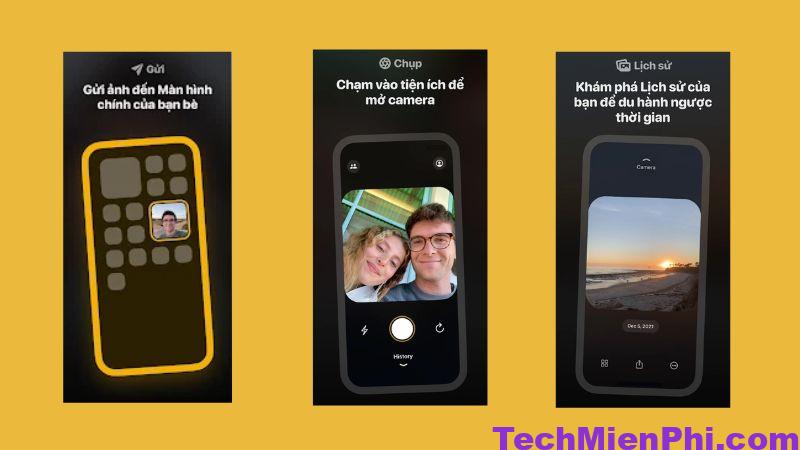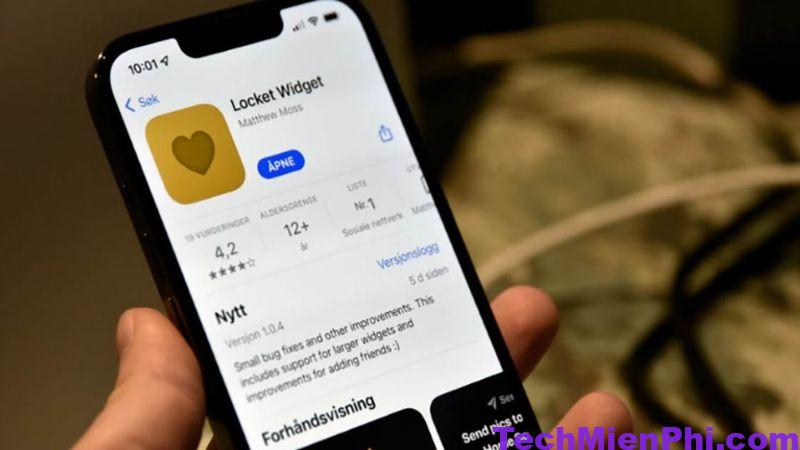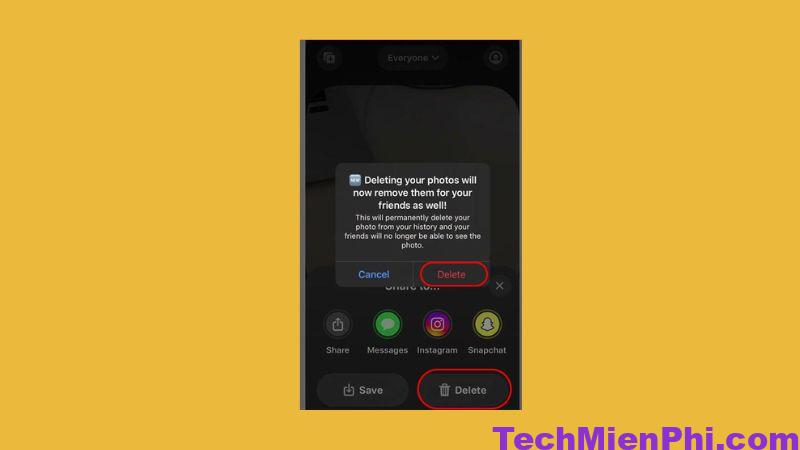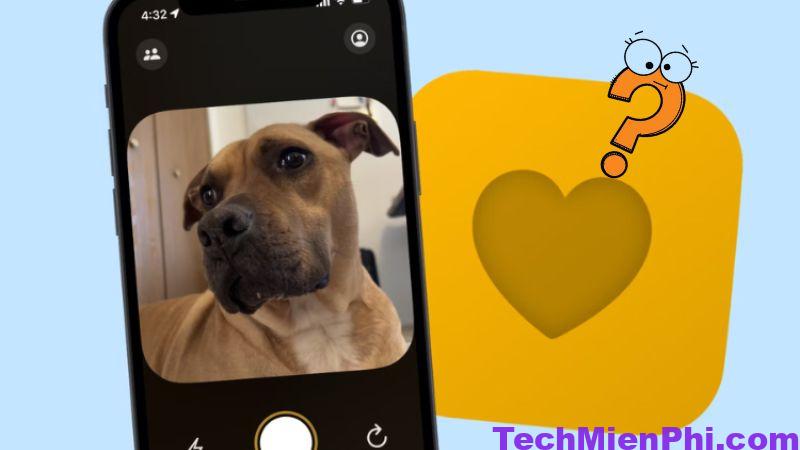Ứng dụng Locket đang ngày càng trở nên phổ biến, giúp người dùng chia sẻ ảnh và kỷ niệm trực tiếp trên màn hình khóa. Nhưng không phải ai cũng nắm rõ cách xoá ảnh Locket để tối ưu dung lượng và bảo mật thông tin. Bài viết này sẽ giúp bạn thực hiện thao tác xóa ảnh trong Locket nhanh chóng, hiệu quả. Hãy cùng khám phá nhé!
Tại sao cần xóa ảnh trên Locket?
Mục Lục
Trong quá trình sử dụng, sẽ có lúc bạn cần xoá ảnh Locket dù đã chia sẻ với bạn bè. Có thể vì ảnh đã cũ, không cần thiết hoặc bạn cần bảo vệ quyền riêng tư. Ngoài ra, việc duy trì số lượng ảnh vừa phải còn giúp ứng dụng hoạt động nhanh nhạy hơn.
Cùng tìm hiểu những nguyên nhân cơ bản dẫn đến việc tìm cách xóa ảnh Locket sau đây:
- Bảo vệ quyền riêng tư: Ảnh trong Locket được chia sẻ với bạn bè hoặc người thân, vì thế việc xoá ảnh cũ giúp tránh trường hợp thông tin cá nhân bị lộ.
- Tối ưu dung lượng: Xóa ảnh không cần thiết giúp giải phóng bộ nhớ thiết bị, đặc biệt hữu ích nếu bạn sử dụng điện thoại với dung lượng lưu trữ hạn chế.
- Cải thiện trải nghiệm người dùng: Việc loại bỏ các ảnh cũ giúp giao diện ứng dụng gọn gàng, dễ tìm kiếm hơn.
- Quản lý dữ liệu hiệu quả: Việc xóa ảnh giúp bạn quản lý dữ liệu tốt hơn, giúp dễ dàng tìm và duyệt qua các tệp quan trọng còn lại.
- Loại bỏ ảnh không cần thiết: Bạn có thể có nhiều ảnh không còn quan trọng. Xóa những ảnh này giúp làm gọn thư viện và tập trung vào các tệp giá trị hơn.
Lưu ý: Locket có tùy chọn xóa vĩnh viễn và không thể phục hồi. Hãy đảm bảo sao lưu hoặc kiểm tra kỹ trước khi xóa.
Hướng dẫn cách xóa ảnh Locket trên iPhone và Android nhanh chóng
Ứng dụng Locket hỗ trợ các dòng điện thoại phổ biến hiện nay như iPhone và Android. Để xóa ảnh trên Locket, bạn chỉ cần thực hiện một số bước đơn giản dưới đây.
Bước 1: Mở ứng dụng Locket
Trước tiên, mở ứng dụng Locket trên điện thoại của bạn. Đảm bảo rằng bạn đã đăng nhập tài khoản và kết nối với mạng internet ổn định.
Bước 2: Chọn ảnh cần xóa
Khi đã vào ứng dụng, bạn sẽ thấy tất cả các ảnh đã được chia sẻ với bạn bè hoặc những người dùng khác. Tìm ảnh mà bạn muốn xóa để tránh tình trạng lỡ xóa nhầm.
Bước 3: Nhấn vào biểu tưởng xóa
Sau khi chọn ảnh, tìm biểu tượng thùng rác hoặc dấu “X” phía trên ảnh. Đây là công cụ hỗ trợ bạn cách xoá ảnh Locket một cách nhanh chóng.
Bước 4: Xác nhận xóa
Ứng dụng sẽ yêu cầu bạn xác nhận trước khi xoá. Đây là bước cần thiết vì sau khi ảnh bị xoá, bạn sẽ không thể khôi phục lại. Khi bạn chắc chắn, nhấn “Xóa” để hoàn tất.
Lưu ý: Sau khi ảnh được xóa khỏi Locket, chúng sẽ biến mất hoàn toàn và không thể khôi phục. Đảm bảo rằng bạn muốn xoá chúng trước khi xác nhận.
Một số tính năng bảo mật và quản lý ảnh cần biết trên Locket
Ngoài cách xoá ảnh trên Locket, ứng dụng còn cung cấp một số tính năng hữu ích giúp quản lý và bảo mật hình ảnh. Dưới đây là một vài tính năng bạn có thể quan tâm:
- Cài đặt quyền riêng tư: Locket cho phép người dùng thiết lập các quyền riêng tư để kiểm soát ai có thể xem ảnh của bạn. Điều này đặc biệt hữu ích khi bạn muốn bảo vệ thông tin cá nhân.
- Lưu ảnh ngoại tuyến: Bạn có thể lưu các ảnh yêu thích về thiết bị trước khi xóa khỏi Locket. Tính năng này giúp bạn dễ dàng truy cập khi không có mạng.
- Chặn người dùng: Nếu có ai đó làm phiền hoặc vi phạm quyền riêng tư của bạn, Locket cung cấp tùy chọn chặn người dùng để đảm bảo trải nghiệm an toàn hơn.
Các câu hỏi thường gặp khi học cách xóa ảnh Locket
- Có thể khôi phục ảnh đã xoá không?
Khi bạn đã thực hiện cách xoá ảnh trên Locket, ảnh sẽ bị xóa hoàn toàn và không thể khôi phục. Nếu ảnh quan trọng, hãy sao lưu trước khi xóa.
- Người khác có thấy ảnh đã xoá không?
Khi bạn xoá ảnh trong Locket, ảnh sẽ biến mất khỏi tài khoản của bạn nhưng không ảnh hưởng đến ảnh đã được chia sẻ với người khác.
- Làm cách nào để xóa nhiều ảnh cùng lúc?
Hiện tại, Locket chưa hỗ trợ chức năng xoá hàng loạt. Bạn cần xoá từng ảnh một theo cách xoá ảnh Locket đã hướng dẫn.
Kết luận
Với hướng dẫn chi tiết trên, bạn đã có thể nắm rõ cách xoá ảnh Locket và tận dụng các tính năng bảo mật mà ứng dụng cung cấp. Hãy nhớ, việc xoá ảnh không chỉ giúp bạn bảo mật thông tin cá nhân mà còn tối ưu hóa dung lượng thiết bị. Hy vọng rằng bài viết của TechMienPhi đã giúp bạn sử dụng Locket hiệu quả và an toàn hơn. Nếu có thắc mắc, đừng ngần ngại liên hệ với đội ngũ hỗ trợ của ứng dụng.